Windows 11 kan noen ganger mislykkes med å vise appikoner på oppgavelinjen. Tenk deg fest appene manuelt til oppgavelinjen. I så fall kan du av og til legge merke til at det er en tom plass der appikonet skal være. Hvis omstart av datamaskinen ikke løste problemet, følger du feilsøkingstrinnene nedenfor.
Hva du skal gjøre hvis ikonene på oppgavelinjen i Windows 11 forsvant
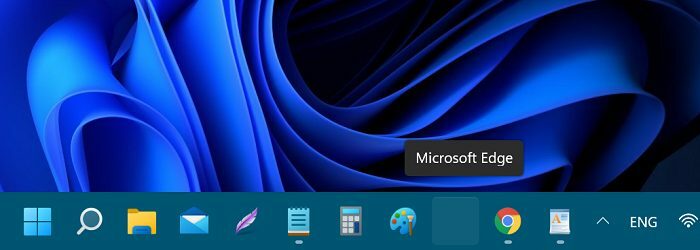
Start File Explorer på nytt i Task Manager
- trykk Windows og E tastene for å starte Filutforsker.
- Trykk deretter Ctrl, Skifte, og Esc nøkler og åpne Oppgavebehandling.
- Klikk på Filutforsker i Oppgavebehandling og klikk Omstart.
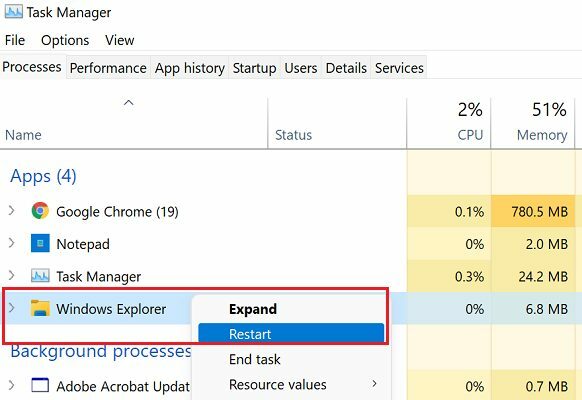
Logg ut av kontoen din og avinstaller nylige oppdateringer
trykk Ctrl, Alt, og Del nøkler samtidig, og logge ut. Logg deretter på igjen og sjekk om ikonene for oppgavelinjens app vises nå.
Hvis problemet vedvarer, avinstaller nylig installerte oppdateringer. Hvis dette problemet begynte å oppstå kort tid etter installere de siste oppdateringene, fjern oppdateringene du installerte. Denne feilen kan være forårsaket av programvarefeil.
- trykk Ctrl, Alt, og Del igjen, og åpne Oppgavebehandling.
- Klikk på Fil og velg New oppgave.
- Type kontroll og trykk Enter for å åpne Kontrollpanel.
- Gå deretter til Avinstaller et program.
- Plukke ut Se installerte oppdateringer og fjern nylig installerte oppdateringer.

- Start datamaskinen på nytt.
Forresten, du kan også opprette en ny brukerkonto og sjekke om problemet med oppgavelinje-appikonet vedvarer.
Bruk Registerredigering for å justere TaskbarSd-innstillinger
- trykk CTRL, ALT, og DEL og lansering Oppgavebehandling.
- Gå til Fil og velg Kjør ny oppgave.
- Type regedit og trykk Enter for å starte Registerredigering app.
- Naviger deretter til
HKEY_CURRENT_USER\Software\Microsoft\Windows\CurrentVersion\Explorer\Advanced. - Dobbeltklikk på OppgavelinjeSd nøkkel og endre verdien til 1 hvis den er satt til 0 (null).
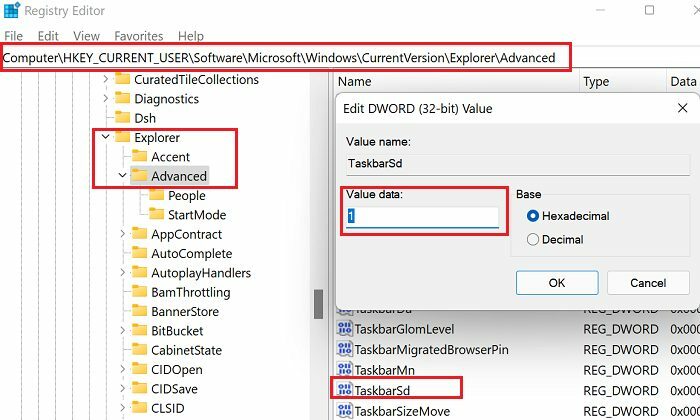
- Start kommandoprompt som administrator.
- Kjør taskkill /F /IM explorer.exe og start utforsker kommandoen for å starte Filutforsker på nytt.
Slett IrisService-nøkkelen
Iris-tjenesten er en del av Windows Spotlight og spiller en viktig rolle i Windows 11-grensesnittet.
- trykk CTRL, ALT, og DEL og lansering Oppgavebehandling.
- Gå deretter til Fil og velg Kjør ny oppgave.
- Type cmd og trykk Enter for å starte Ledeteksten.
- Kjør følgende kommando: reg slett HKCU\SOFTWARE\Microsoft\Windows\CurrentVersion\IrisService /f && shutdown -r -t 0
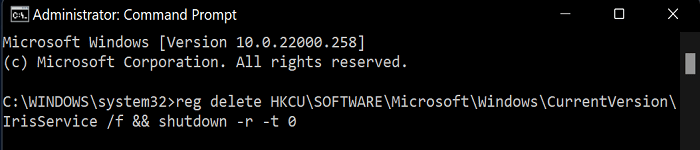
- Trykk Enter og vent til datamaskinen starter på nytt.
Sjekk om appikonene på oppgavelinjen er synlige nå.
Endre innstillinger for dato og klokkeslett
- trykk CTRL, ALT, og DEL og åpne Oppgavebehandling.
- Klikk på Fil og velg Kjør ny oppgave.
- Type kontroll og trykk Enter for å starte Kontrollpanel.
- Gå til Klokke og region, og velg Dato tid.
- Sørg for at innstillingene for dato og klokkeslett er riktige.

- Klikk på Endre tidssone og la datamaskinen sette opp tidssonen automatisk.
Konklusjon
Hvis din Windows 11-oppgavelinje-app ikoner mangler, start Filutforsker på nytt i Oppgavebehandling. Logg i tillegg av kontoen din og avinstaller nylige oppdateringer. Hvis problemet vedvarer, bruk Registerredigering for å justere innstillingene på oppgavelinjen.
Klarte du å fikse oppgavelinjeproblemene dine på Windows 11? Hvilken av metodene ovenfor fungerte for deg? Gi oss beskjed i kommentarene nedenfor.